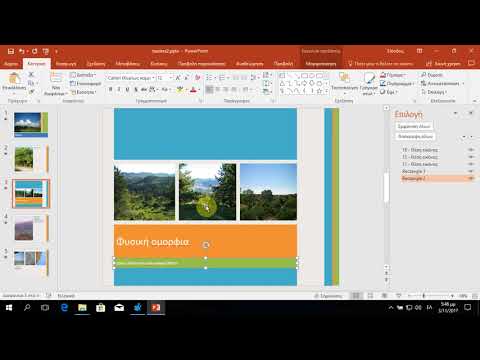
Περιεχόμενο
Η οργάνωση στοίβων δεν είναι μοναδική για τα συστήματα οργανισμών, η ίδια δομή χρησιμοποιείται επίσης για την οργάνωση εικονικών αντικειμένων σε παρουσιάσεις του PowerPoint. Είτε πρόκειται για μια στοίβα φωτογραφιών, κειμένων ή μια σειρά κινούμενων εφέ, το PowerPoint χρησιμοποιεί στρώματα για να οργανώσει το περιεχόμενο της δουλειάς σας. Ωστόσο, όταν εργάζεστε με πολλά στρώματα, είναι δύσκολο να επιλέξετε το τελευταίο ή να ελέγξετε την ακριβή θέση ενός αντικειμένου στη στοίβα. Το πρόγραμμα χρησιμοποιεί τον "Πίνακα ελέγχου" και τον "Πίνακα ελέγχου κινούμενων εικόνων" για να σας βοηθήσει να βρείτε αυτό που ψάχνετε.
Οδηγίες

-
Κάντε κλικ στην καρτέλα "Έναρξη" στο PowerPoint και, στη συνέχεια, κάντε κλικ στο κουμπί "Ταξινόμηση". Επιλέξτε "Πίνακας επιλογής" από το μενού. Θα εμφανιστεί στα δεξιά της διαφάνειας, εμφανίζοντας όλα τα διαφορετικά αντικείμενα διαφάνειας και το στρώμα κάθε διαφάνειας.
-
Κάντε κλικ στο εικονίδιο ενός ματιού δίπλα στα αντικείμενα για να αποκρύψετε τη στρώση του. Κάντε κλικ στο εικονίδιο ξανά για να το εμφανίσετε. Κάντε κλικ στο κουμπί "Απόκρυψη όλων" ή "Εμφάνιση όλων" στο κάτω μέρος του πίνακα επιλογής για να προβάλετε ή να αποκρύψετε όλα τα επίπεδα. Κάντε κλικ για να επιλέξετε ένα από τα αντικείμενα της λίστας και, στη συνέχεια, σύρετέ το σε διαφορετική θέση αναδιατάσσοντας τα στρώματα ή χρησιμοποιήστε τα πλήκτρα βέλους στο κάτω μέρος του πίνακα.
-
Κάντε κλικ στην καρτέλα "Κινούμενα Σχέδια" και, στη συνέχεια, κάντε κλικ στο κουμπί "Πλαίσιο Animation" (το κουμπί "Προσαρμογή πλαισίου κινούμενων σχεδίων" θα εμφανιστεί σε εκδόσεις πριν από το PowerPoint 2010). Πρέπει να εμφανίζονται όλα τα στρώματα κινούμενων εικόνων στη διαφάνεια. Το επάνω αντικείμενο θα εμφανιστεί πρώτα στην ακολουθία κινούμενων εικόνων και το τελευταίο θα εμφανιστεί στο τέλος. Σύρετε και αποθέστε τα αντικείμενα στη λίστα ή χρησιμοποιήστε τα βέλη στο κάτω μέρος του πίνακα για να προσαρμόσετε τα στρώματα κινούμενων εικόνων.